iphone怎么把视频剪掉一部分
1、开启视频
打开iphone相簿界面,界面媒体类型选择视频这一栏轻点开启。
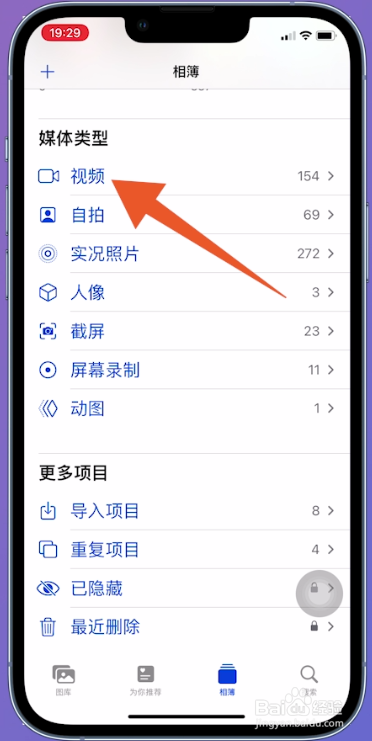
2、轻点视频
跳转至视频界面,界面选择需要裁剪的视频轻点开启。

3、轻点编辑
跳转至视频详情界面,界面选择右上方编辑选项轻点开启。

4、轻点校正
跳转至编辑视频界面,界面选择校正图标轻点,跳转至校正界面。

5、轻点裁剪
界面选择右上方裁剪图标轻点,界面选择裁剪的比例。

6、拉动框选区域
拉动框选区域,区域外为要剪掉的部分,完成视频比例裁剪。

7、轻点完成
界面轻点右上方完成选项,即可把视频剪掉一部分。

1、开启视频
打开iphone相簿界面,界面媒体类型选择视频这一栏轻点开启。

2、轻点视频
跳转至视频界面,界面选择需要剪辑的视频轻点开启。

3、轻点编辑
跳转至视频详情界面,界面选择右上方编辑选项轻点开启。

4、拉动进度条边框
跳转至编辑视频界面,界面拉动进度条边框,黄色区域内为留下的部分。

5、轻点完成
完成视频长度剪辑,轻点右下方完成,界面显示存储视频窗口。

6、轻点存储视频
界面轻点存储视频选项,即可把视频剪掉一部分。

声明:本网站引用、摘录或转载内容仅供网站访问者交流或参考,不代表本站立场,如存在版权或非法内容,请联系站长删除,联系邮箱:site.kefu@qq.com。
阅读量:40
阅读量:75
阅读量:196
阅读量:180
阅读量:94